Page 1
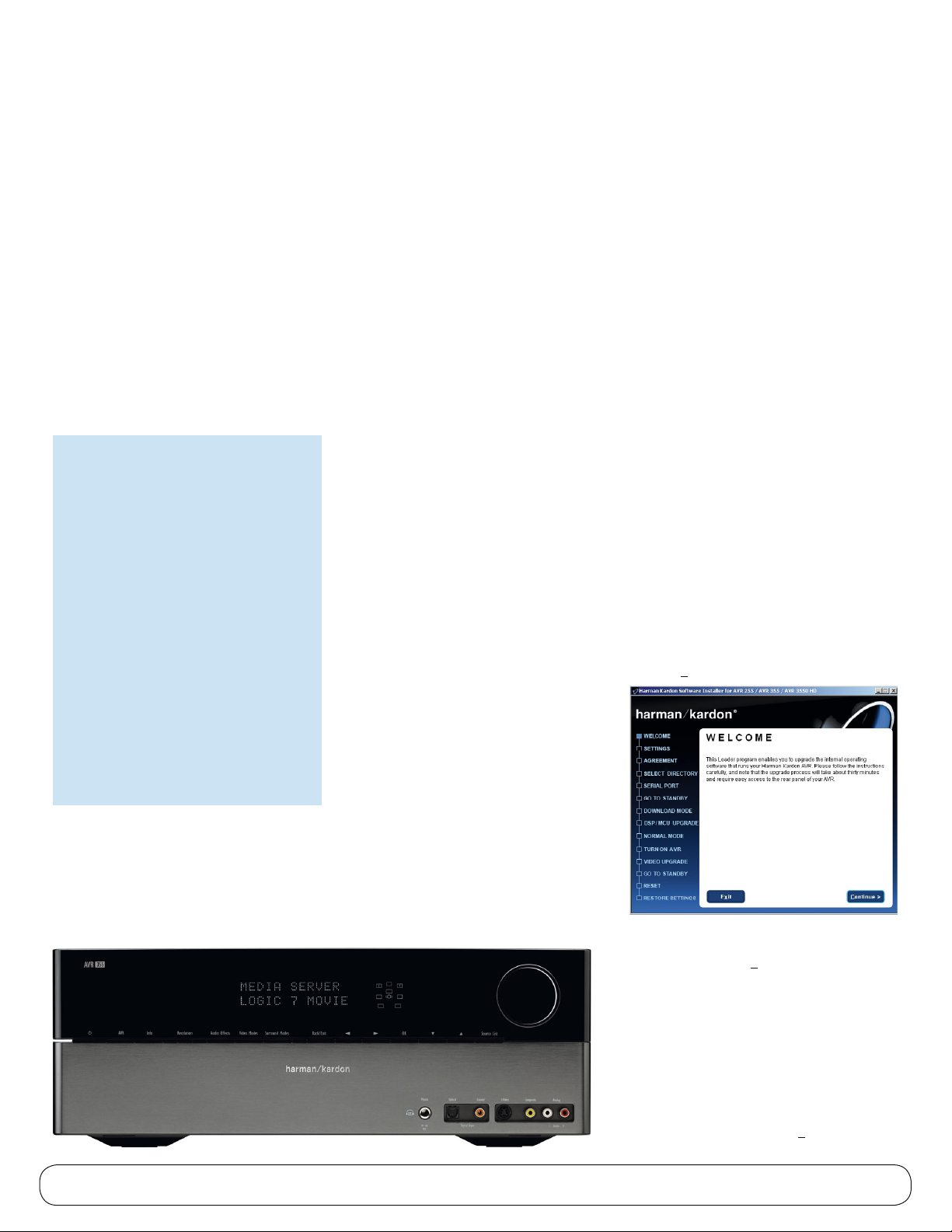
HARMAN KARDON® AVR 255/AVR 355 EU –
SOFTWARE-UPGRADE – ANLEITUNG
Dieses Harman Kardon®-Software-Upgrade
verbessert die Leistungsfähigkeit Ihres AVR 255
EU oder AVR 355 EU durch Aktualisieren des
internen Betriebssystems, der DSP-Firmware
und der Videoverarbeitungssoftware. Im
Gegensatz zu anderen Produkten, deren interner Speicher nicht geändert werden kann,
verfügen diese Harman Kardon-Produkte über
einen Flashspeicher, der über eine serielle
Standard-RS-232-Schnittstelle aktualisiert
werden kann. Führen Sie diese Anweisungen
aus, um die Software zu installieren.
Besuchen Sie bei Fragen die Harman KardonWebsite unter www.harmankardon.com.
WICHTIGER HINWEIS:
Diese Spezialsoftware ist nur zur Verwendung mit den
Harman Kardon-Receivern AVR 255 EU und AVR
355 EU vorgesehen. Bei Verwendung mit anderen
Modellen oder Geräten anderer Hersteller kann das
jeweilige Produkt beschädigt werden. VERWENDEN
SIE DIESE SOFTWARE NICHT MIT ANDEREN
PRODUKTEN. Bitte überprüfen Sie die bereits
verbaute Firmware - Version mit der Version, die in
diesem Software - Paket enthalten ist (07-10-2008
03 AFW V0.95.1.1).
Sollte Ihr AVR bereits über diese Software - Version
oder eine höhere verfügen, ist ein Update nicht
erforderlich. Um zu überprüfen, ob das Upgrade
erforderlich ist, schalten Sie den AVR ein und
drücken Sie 1-2-3-0-OK oder 1-2-3-4-OK auf
der Fernbedienung, um die Versionsnummer im
Anzeigefenster auf der Frontplatte anzuzeigen.
Vergleichen Sie diese Versionsnummer mit der von
Ihnen notierten, um festzustellen, ob ein erneutes
Upgrade Ihres Geräts erforderlich ist.
Systemanforderungen
Zum Installieren des Software-Upgrade benötigen Sie ein
Standard-RS-232-Verbindungskabel. Verwenden Sie kein
sogenanntes Nullmodemkabel, da die Anschlussbelegung
solcher Kabel nicht mit Ihrem AVR kompatibel ist. Wenn
Ihr Computer keine serielle Schnittstelle besitzt, können Sie
einen der folgenden USB-zu-seriell-Adapter verwenden,
die auf Kompatibilität mit den AVRs getestet wurden.
Wahrscheinlich eignen sich auch die meisten anderen
Adapter von Markenherstellern, aber aufgrund der Vielzahl
unterschiedlicher Computer, Betriebsysteme und Adapter
können wir nicht garantieren, dass andere Adapter in jeder
Situation korrekt arbeiten.
Gigaware Modell 26-949•
StarTech.com Modell ICUSB232•
IOGEAR Modell Z-GUC232A•
Außerdem benötigen Sie einen Computer, der
sich in ausreichender Nähe zum anzuschließenden
AVR befindet. Der Computer muss die folgenden
Mindestsystemanforderungen erfüllen:
®
Prozessor: Intel•
neuer
Betriebssystem: Windows•
Windows 2000, Windows XP oder Windows Vista müssen Sie sich gegebenenfalls mit Administratorrechten im
System anmelden).
Festplattenspeicherplatz: 10 MB verfügbarer •
Speicherplatz
System-RAM: 128 MB•
CD-ROM-Laufwerk (bei Verwendung der CD-ROM-•
Version des Programms)
Serieller RS-232 - Anschluss•
Pentium® II bzw. gleichwertig oder
®
2000 SP4 oder neuer (unter
Installationsanweisungen
Das Upgraden Ihres Receivers ist leicht, aber Sie müssen
die folgenden Anweisungen unbedingt genau befolgen, damit der Vorgang korrekt durchgeführt wird. Der
Upgrade-Vorgang dauert ca. 45 Minuten und darf, einmal
begonnen, nicht mehr unterbrochen werden. Bitte planen
Sie genügend Zeit ein, um alle Schritte vollständig durchzuführen. LESEN SIE DIESE
ANLEITUNG SORGFÄLTIG
KOMPLETT DURCH, BEVOR SIE BEGINNEN.
Durch das Upgrade des Geräts werden alle bereits •
gespeicherten Einstellungen gelöscht. Dies bedeutet,
dass alle von Ihnen vorgenommenen Einstellungen
und gespeicherte Sender verloren gehen. Damit Sie
die Einstellungen später nach dem Upgraden wieder
ohne Probleme neu einprogrammieren können, können
Sie die in diesem Softwarepaket enthaltenen vorbereiteten Formblätter ausdrucken und die Einstellungen
dort eintragen. Um diese Formblätter auszudrucken,
suchen Sie mit dem Windows Explorer oder einem
anderen Dateibrowser in dem Verzeichnis, in dem
auch die Upgrade-Dateien gespeichert sind, die Datei
WORKSHEETS.PDF. Klicken Sie auf die Datei, um sie
mit Adobe
die gewünschten Blätter aus.
Schalten Sie den Schalter • MAIN POWER
(Hauptnetzschalter auf der Geräterückseite) an Ihrem AVR
ein, aber belassen Sie den Receiver im Standby-Modus.
Wenn Sie die Dateien zum Upgraden des AVR von der •
Harman Kardon-Website heruntergeladen haben, suchen
Sie mit dem Windows Explorer oder einem anderen
Dateibrowser den Ordner, in dem sich die heruntergeladenen Upgrade-Dateien befinden. Klicken Sie doppelt
auf die Datei HKAVRUPGRADE.EXE. Diese Datei entkomprimiert daraufhin automatisch alle für das Upgrade
Ihres AVR erforderlichen Dateien.
Wenn Sie das Upgrade von einer CD-ROM ausführen •
möchten, legen Sie die Disk in das Laufwerk des
Computers ein.
Suchen Sie auf der CD-ROM oder in dem Verzeichnis, •
in das Sie die heruntergeladenen Dateien entkomprimiert
haben, nach der Datei
HK_
nen, da das für diese Datei angezeigte Symbol dem
Lautstärkeknopf ihres AVR nachempfunden ist (bei
geeigneter Anzeigeeinstellung Ihres Dateibrowsers).
Nach dem Starten des Setup-Programms wird zunächst •
ein Begrüßungsfenster (WELCOME) angezeigt. Klicken
Sie auf „Continue“ (Weiter), um fortzufahren.
Sie werden daran erinnert, die Einstellungen des •
Receivers zu notieren, falls Sie dies noch nicht getan
haben. Klicken Sie auf „Continue“ (Weiter), um fortzufahren.
Im nächsten Fenster wird der Endbenutzer-Lizenzvertrag •
für dieses Software-Upgrade angezeigt. Lesen Sie
dieses wichtige Dokument bitte komplett durch, indem
Sie die Bildlaufleiste auf der rechten Seite des Fensters
verwenden, um das gesamte Dokument durchlesen
zu können. Wenn Sie den Vertragsbestimmungen
zustimmen, klicken Sie auf „I accept this license
agreement“ (Ich stimme diesem Lizenzvertrag zu)
und klicken Sie anschließend auf „Continue“ (Weiter),
®
Reader® zu öffnen, und drucken Sie dann
UPGRADER.EXE. Diese Datei ist leicht zu erken-
1
Page 2

HARMAN KARDON® AVR 255/AVR 355 EU –
SOFTWARE-UPGRADE – ANLEITUNG
um fortzufahren. Klicken Sie andernfalls auf „I do not
accept this license agreement“ (Ich stimme diesem
Lizenzvertrag nicht zu), um das Upgrade abzubrechen
und das Setup-Programm zu beenden.
Im Fenster (Select the Directory with Upgrade Files) •
werden Sie zur Angabe des Speicherortes, an dem
sich die für dieses Upgrade benötigten Dateien
befinden, aufgefordert. Klicken Sie auf „Browse“
(Durchsuchen), um in einem Suchfenster zum korrekten Ordner zu navigieren. Klicken Sie auf diesen
Ordner und klicken Sie anschließend auf „Open“
(Öffnen). Sie werden bemerken, dass die Dateinamen
automatisch im Fenster „Current Selections“ (Aktuell
ausgewählt) angezeigt werden. Klicken Sie auf
„Continue“ (Weiter), um fortzufahren.
Schließen Sie entsprechend den Anweisungen im •
nächsten Fenster das serielle Kabel an den AVR und
an den Computer (oder den USB-zu-seriell-Adapter)
an. Wählen Sie als nächstes im Pulldown-Listenfeld
den für die Verbindung zwischen Ihrem Computer
und dem AVR verwendeten seriellen Anschluss aus.
Wenn nur ein serieller Anschluss vorhanden ist, wird
die korrekte Einstellung im Allgemeinen „COM 1“
lauten, wenn jedoch mehrere serielle Anschlüsse
vorhanden sind oder sie einen USB-zu-seriell-Adapter
verwenden, kann es sein, dass Sie einen anderen
COM-Anschluss auswählen müssen. Nachdem Sie
einen COM-Anschluss ausgewählt haben, klicken Sie
auf „Continue“ (Weiter), um fortzufahren. Wenn mit
dem gewählten Anschluss keine Verbindung aufgebaut
werden kann, müssen Sie zu diesem Fenster zurückkehren und einen anderen COM-Anschluss auswählen.
Wenn sich der AVR nicht bereits im • Standby/On
(Standby-Modus) befindet (Standby-Taste und
Netzschalter werden orange beleuchtet), drücken
Sie die Standby-Taste und schalten Sie den AVR
in den Standby - Modus. Klicken Sie anschließend
auf „Continue“ (Weiter), um den Upgrade-Vorgang
fortzusetzen.
Der letzte vorbereitende Schritt für das System-•
Upgrade besteht darin, den AVR in den Modus
„Download“ (Programmieren) zu schalten und ein
Reset (Zurücksetzen) durchzuführen. Drücken Sie mit
der Spitze eines Kugelschreibers oder einer aufgebogenen Büroklammer auf den Schalter „Operate/
Download“ (Betrieb/Programmieren) unter der
kleinen Öffnung rechts neben dem RS-232-Anschluss
in der Rückwand des AVR. Der Schalter ragt nicht
aus der Rückwand hervor. Das Gerät befindet sich
im Download - Modus, wenn der Schalter tief eingedrückt ist und einrastet. Wenn Sie sich nicht sicher
sind, ob sich die Taste in der korrekten Position
befindet, drücken Sie sie zwei oder dreimal, bis Sie
sicher sind, wann diese Umschalttaste in der unteren
Position (Programmieren) oder in der oberen Position
(Normalbetrieb) ist. Wenn sich der AVR im Modus
„Download“ (Programmieren) befindet, drücken Sie
die Taste „Reset“ (Zurücksetzen) links neben dem
RS-232-Anschluss.
Sollte der Upgrade - Vorgang
nicht innerhalb von 30 Sekunden starten, oder
erscheint eine Fehlermeldung im Dialogfester der
Updatesoftware auf Ihrem PC, wurde wahrscheinlich der falsche COM - Port gewählt oder der
Operate/Download - Schalter steht noch auf der
falschen Position. Bitte prüfen Sie zuerst, ob dieser
Schalter in der Download - Position ist, drücken
Sie bitte erneut den Reset - Knopf und klicken Sie
anschließend bitte wieder auf “Upgrade”.
Sie die Taste RESET nur kurz ein, sie rastet nicht ein.
Wenn beide Schritte durchgeführt sind, klicken Sie auf
„Continue“ (Weiter), um fortzufahren.
Drücken
Klicken Sie im folgenden Fenster (Upgrade DSP - •
Firmware) auf „Upgrade“, um den Upgrade-Vorgang
zu starten.
WICHTIGER HINWEIS:
Sobald das Upgrade startet, dürfen sie den Vorgang
nicht mehr unterbrechen, indem Sie den AVR
ausschalten oder das Upgrade-Programm auf dem
Computer beenden. Andernfalls könnte das Upgrade
fehlschlagen und unter Umständen der Receiver
beschädigt werden.
Einmal auf • „Upgrade“ geklickt, benötigt der Computer
10 bis 15 Sekunden, um die Verbindung zum AVR
aufzubauen. Danach beginnt das Überspielen des
ersten Teils der neuen DSP-Firmware; dies wird durch
einen sich vergrößernden Fortschrittsbalken angezeigt.
Sollte der Upgrade - Vorgang nicht innerhalb von 30 •
Sekunden starten, oder erscheint eine Fehlermeldung
im Dialogfester der Updatesoftware auf Ihrem PC,
wurde wahrscheinlich der falsche COM - Port gewählt
oder der Operate/Download - Schalter steht noch
auf der falschen Position. Bit te prüfen Sie zuerst, ob
dieser Schalter in der Download - Position ist, drücken
Sie bitte erneut den Reset - Knopf und klicken Sie
anschließend bitte wieder auf „Upgrade“. Wenn die
Fehlermeldung jetzt wieder angezeigt wird, klicken Sie
so oft auf „Back“ (Zurück), bis wieder das Fenster
„Connect Serial Cable and Select Port“ (Serielles Kabel
anschließen und Anschluss auswählen) angezeigt wird.
Wählen Sie einen anderen COM-Anschluss aus und
2
Page 3

HARMAN KARDON® AVR 255/AVR 355 EU –
SOFTWARE-UPGRADE – ANLEITUNG
klicken Sie anschließend auf „Continue“ (Weiter); stellen Sie sicher, dass Sie den AVR mit der Taste „Reset“
zurücksetzen, wenn Sie dazu vom Setup-Programm
aufgefordert werden.
Im Fenster des Setup-Programms erscheint die Meldung •
(DSP 1 upload successful. Click continue to proceed),
wenn der erste Teil der DSP-Firmware erfolgreich in den
AVR übertragen wurde. Klicken Sie auf „Continue“
(Weiter), um mit dem nächsten Schritt fortzufahren.
Im nächsten Bildschirm - Fenster werden Sie gebeten •
den AVR wieder in den Operate - Modus zu versetzen.
Bringen Sie den Operate/Download -Schalter bitte
in die Position für den Betrieb (obere Position) und
betätigen Sie anschließend den Reset - Knopf. Drücken
Sie als nächstes die Standby / On - Taste auf der
Frontplatte, um das Gerät wieder einzuschalten.
Sobald der AVR eingeschaltet ist, beginnt er auto-•
matisch, die neue Firmware in seinen Flashspeicher
zu übertragen. Während dieses Vorgangs werden im
Anzeigefenster auf der Frontplatte des AVR Meldungen
angezeigt, während die alte Firmware gelöscht wird
und die neuen Daten eingelesen und anschließend in
den Speicher geschrieben werden. Danach erfolgen
noch einige zusätzliche interne Verarbeitungsschritte.
Wenn in der unteren Zeile des Anzeigefensters auf
der Frontplatte die Meldung WRITE COMPLETE
(PROGRAMMIERUNG ABGESCHLOSSEN) angezeigt
wird, ist dieser Teil des Upgrade-Vorgangs abgeschlossen. Drücken Sie die Standby / On - Taste, um den
AVR zurück in den Standby-Modus zu schalten und
klicken Sie anschließend auf „Continue“ (Weiter), um
fortzufahren.
Wenn die entsprechende Aufforderung angezeigt wird, •
schalten Sie den AVR wieder zurück in den Modus
„Download“ (Programmieren), indem Sie erneut
den Umschalter „Operate/Download“ (Betrieb/
Programmieren) auf der Rückwand
eindrücken. Drücken Sie nun kurz die Taste „Reset“
(Zurücksetzen) und klicken Sie anschließend auf
„Continue“ (Weiter), um fortzufahren.
Im nächsten Fenster wird die Übertragung des zweiten •
Teils der neuen DSP-Firmware gestartet. Klicken Sie
auf „Upgrade“, um die Datenübertragung zu starten.
Genau wie beim ersten Teil der DSP-Firmware sehen
Sie auch hier einen sich füllenden Fortschrittsbalken,
bis im Fenster des Setup-Programms wieder eine
Meldung angezeigt wird, dass die Übertragung
erfolgreich abgeschlossen wurde. Sobald eine entsprechende Aufforderung angezeigt wird, klicken Sie auf
„Continue“ (Weiter), um fortzufahren.
Wenn der AVR eingeschaltet ist, beginnt er wieder, die •
neue Firmware in seinen Flashspeicher zu übertragen.
Während dieses Vorgangs werden wieder dieselben
Meldungen im Anzeigefenster auf der Frontplatte des
AVR angezeigt, die bereits beim Übertragen des ersten
Teils der DSP-Software angezeigt wurden. Wenn die
Meldung WRITE COMPLETE (PROGRAMMIERUNG
ABGESCHLOSSEN) angezeigt wird, ist das Upgrade
des DSP vollständig abgeschlossen. Drücken Sie die
Standby / On - Taste auf der Frontplatte, um den
AVR zurück in den Standby-Modus zu schalten und
klicken Sie anschließend auf „Continue“ (Weiter), um
fortzufahren.
Schalten Sie das Gerät wieder zurück in den Modus •
„Download“ (Programmieren), indem Sie erneut
die Umschalttaste „Operate/Download“ (Betrieb/
Programmieren) auf der Rückwand drücken. Drücken
Sie kurz die Taste „Reset“ (Zurücksetzen) und klicken
Sie anschließend auf „Continue“ (Weiter), um fortzufahren.
Wenn das Fenster „MCU Upgrade“ angezeigt wird, •
klicken Sie auf „Upgrade“, um die neue Software
•
zu übertragen. Wenn der Fortschrittsbalken auf der
rechten Seite des Fensters angekommen ist und
die Meldung MCU UPLOAD SUCCESSFUL (MCUÜBERTRAGUNG ERFOLGREICH) angezeigt wird, klicken Sie auf „Continue“ (Weiter), um fortzufahren.
Bringen Sie den Operate/Download -Schalter bitte in
die Position für den Betrieb (obere Position) und betätigen Sie anschließend den Reset - Knopf. Drücken
Sie nun die Standby / On - Taste auf der Frontplatte
des AVR die Standby-Taste, um den AVR wieder
einzuschalten.
3
Page 4

HARMAN KARDON® AVR 255/AVR 355 EU –
SOFTWARE-UPGRADE – ANLEITUNG
Schalten Sie den AVR entsprechend der im nächsten •
Fenster gezeigten Aufforderung wieder in den normalen Betriebsmodus, indem Sie die Umschalttaste
„Operate/Download“ (Betrieb/Programmieren)
drücken und loslassen, sodass sie wieder in die obere
Position für den Normalbetrieb zurückspringt. Drücken
Sie als nächstes die Taste „Reset“ (Zurücksetzen) und
klicken Sie anschließend auf „Continue“ (Weiter), um
fortzufahren.
Wenn das nächste Fenster angezeigt wird, schalten Sie •
den AVR ein, indem Sie die Standby / On - Taste
auf der Frontplatte drücken. Warten Sie 30 Sekunden,
bis das Gerät den normalen Betriebszustand wieder
vollständig erreicht hat, und klicken Sie anschließend
auf „Continue“ (Weiter), um fortzufahren.
Zum Schluss wird die neue Videosoftware übertra-•
gen. Klicken Sie auf „Upgrade“, um fortzufahren.
Während dieses Vorgangs wird im Fenster des SetupProgramms eine Reihe von Meldungen angezeigt,
während die alte Software gelöscht und die neue
Software in den Flashspeicher des AVR geschrieben
wird. Wenn eine Meldung mitteilt, dass der UpdateVorgang abgeschlossen ist (Update complete. Click
„Continue“ to proceed.), klicken Sie auf „Continue“,
um fortzufahren.
bis zehn Sekunden lang gedrückt; lassen Sie sie los,
wenn sich der AVR einschaltet und das Wort „Reset“
im Anzeigefenster auf der Frontplatte angezeigt wird.
Klicken Sie auf „Continue“ (Weiter), um das letzte
Fenster anzuzeigen.
Im letzten Fenster werden Sie darauf hinge-•
wiesen, dass durch den Upgrade-Vorgang und
das Zurücksetzen des Gerätespeichers alle im
Receiver gespeicherten Konfigurationsdaten und
Sendervoreinstellungen gelöscht wurden. Sie
müssen diese Daten daher jetzt wieder neu eingeben. Führen Sie die Anweisungen in Ihrem
Benutzerhandbuch aus, um die Daten, die Sie auf den
im Upgrade-Paket enthaltenen Formblättern notiert
haben, wieder einzugeben, oder nehmen Sie neue
Einstellungen vor. Außerdem sollten Sie mithilfe der
™
EzSet/EQ
-Einmeßfunktion die Lautsprecher- und
Raumeinstellungen des Systems neu kalibrieren.
Um zu überprüfen, ob das Upgrade erfolgreich durchgeführt wurde, schalten Sie den AVR ein und drücken Sie
1-2-3-0-OK oder 1-2-3-4-OK auf der Fernbedienung,
um die Versionsnummer im Anzeigefenster auf der
Frontplatte anzuzeigen. Wenn diese Anzeige der
unten angegebenen entspricht, ist Ihr Gerät mit der
korrekten Software programmiert. Wenn eine andere
Versionsnummer angezeigt wird, müssen Sie den
Upgrade-Vorgang wiederholen.
07-10-2008 03
AFW V0.95.1.1
Notieren Sie diese Upgrade-Versionanzeige in Ihrem
Benutzerhandbuch, sodass Sie sie bei Bedarf zur
Hand haben. Wenn auf www.harmankardon.com
eine neue Softwareversion bereitgestellt wird, wird die
Versionsnummer dieser neuesten Version angegeben.
Vergleichen Sie diese Versionsnummer mit der von Ihnen
notierten, um festzustellen, ob ein erneutes Upgrade
Ihres Geräts erforderlich ist.
HERZLICHEN GLÜCKWUNSCH! Mit dem nun abge-
schlossenen Upgrade-Vorgang ist Ihr Harman Kardon
AVR nicht nur so gut wie neu – sondern er ist jetzt sogar
noch leistungsfähiger als beim Kauf. Wir wünschen Ihnen
weiterhin viele Jahre ungetrübten Hörgenuss!
Schalten Sie den AVR in den Standby-Modus, indem •
Sie die Standby / On - Taste auf der Frontplatte
drücken. Klicken Sie auf „Continue“ (Weiter), um
fortzufahren.
Der letzte Schritt des Upgrade-Vorgangs besteht darin, •
das System durch Drücken der OK - Taste auf der
Frontplatte zurückzusetzen. Halten Sie die OK-Taste fünf
250 Crossways Park Drive, Woodbury, NY 11797, USA
www.harmankardon.com
© 2008 Harman International Industries, Incorporated.
Alle Rechte vorbehalten.
Teilenr. 255/355V0710200803
Harman Kardon ist eine Marke von Harman International Industries,
Incorporated, eingetragen in den USA und/oder anderen Ländern.
EzSet/EQ ist eine Marke von Harman International Industries, Incorporated.
Adobe und Reader sind eingetragene Marken oder Marken von Adobe
Systems Incorporated in den USA und/oder anderen Ländern.
Intel und Pentium sind Marken der Intel Corporation.
Windows ist eine eingetragene Marke der Microsoft Corporation in den
USA und/oder anderen Ländern.
4
